RHEL 8 に Webmin システム管理ツールをインストールする方法
Webmin は、さまざまなシステム メトリクスを監視できる最新の Web ベースの Linux 管理ツール (Cockpit Web コンソールに似ています) です。 Webmin を使用すると、ユーザー アカウントの管理、設定の変更、DNS 設定などの管理タスクを実行することもできます。
Webmin は、CPU、RAM、ディスク使用率などのシステム メトリックを表示する GUI を提供します。この情報は、システムのパフォーマンスに影響を与える可能性のある問題を診断するために使用できます。
Webmin を使用すると、次のシステム管理タスクを実行できます。
- ユーザーアカウントのパスワードを変更します。
- パッケージをインストール、更新、アップグレード、削除します。
- ファイアウォール ルールの構成。
- 再起動またはシャットダウン中。
- ログファイルの表示。
- cron ジョブをスケジュールします。
- 新しいユーザー アカウントを設定するか、既存のユーザー アカウントを削除します。
このガイドでは、RHEL 8 への Webmin のインストールについて説明します。
ステップ 1: Webmin の前提条件をインストールする
まず、Webmin のインストール中に必要となるいくつかの前提条件をインストールします。それで。 dnf コマンドを実行してください。
sudo dnf install -y wget perl perl-Net-SSLeay openssl unzip perl-Encode-Detect perl-Data-Dumper

インストールが完了したら、次のステップに進みます。
ステップ 2: Webmin リポジトリを有効にする
次のアクションは、次の wget コマンドを使用して、メッセージの暗号化と署名用の Webmin の GPG キーをダウンロードすることです。
wget https://download.webmin.com/jcameron-key.asc
ダウンロードしたら、次のように rpm コマンドを使用してインポートします。
sudo rpm --import jcameron-key.asc
ステップ 3: RHEL 8 に Webmin をインストールする
GPG キーを配置したら、最後のステップはWebmin をインストールすることです。公式 Webmin ダウンロード ページには、Debian や CentOS などのメインライン Linux ディストリビューション用の Webmin パッケージが含まれています。Webmin を にインストールしているため、 RHEL の場合は、示されているように wget コマンドを使用してRPM パッケージを取得する必要があります。
wget https://prdownloads.sourceforge.net/webadmin/webmin-1.970-1.noarch.rpm
ダウンロードが完了したら、次のコマンドを使用して Webmin をインストールします。
sudo rpm -Uvh webmin-1.970-1.noarch.rpm

インストール プロセスが完了したら、Webmin が実行されていることを確認します。
sudo systemctl status webmin.service
以下の出力は、Webmin が実行されていることを確認します。
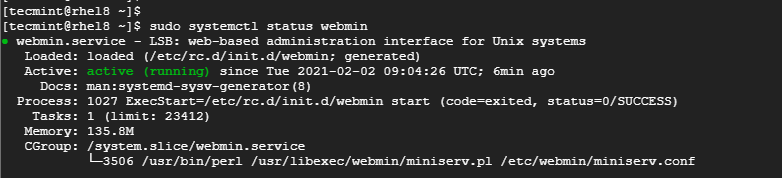
ステップ 4: ファイアウォールで Webmin ポートを開く
デフォルトでは、Webmin は TCP ポート 10000 をリッスンします。これを確認するには、次のように netstat コマンドを使用します。
sudo netstat -pnltu | grep 10000
ファイアウォールの内側にいる場合は、TCP ポート 10000 を開きます。
sudo firewall-cmd --add-port=10000/tcp --zone=public --permanent
sudo firewall-cmd --reload
ステップ 4: Webmin インターフェースにアクセスする
すべての設定が完了したら、Webmin にアクセスします。これは Web ブラウザ上で行います。 Web ブラウザを起動して URL を参照します。
https://server-ip:10000/
最初に、接続がプライベートであるという警告が表示されます。でも心配しないでください。これは、Webmin のSSL 証明書が自己署名されており、CA によって認識されていないことを示しているだけです。そこで、[詳細設定] タブをクリックします。

次に、[サーバーの IP アドレスに進む] をクリックします。これにより、Webmin ログイン ページが表示され、ルート認証情報を使用してログインします。

ログインすると、図のようにダッシュボードが表示されます。
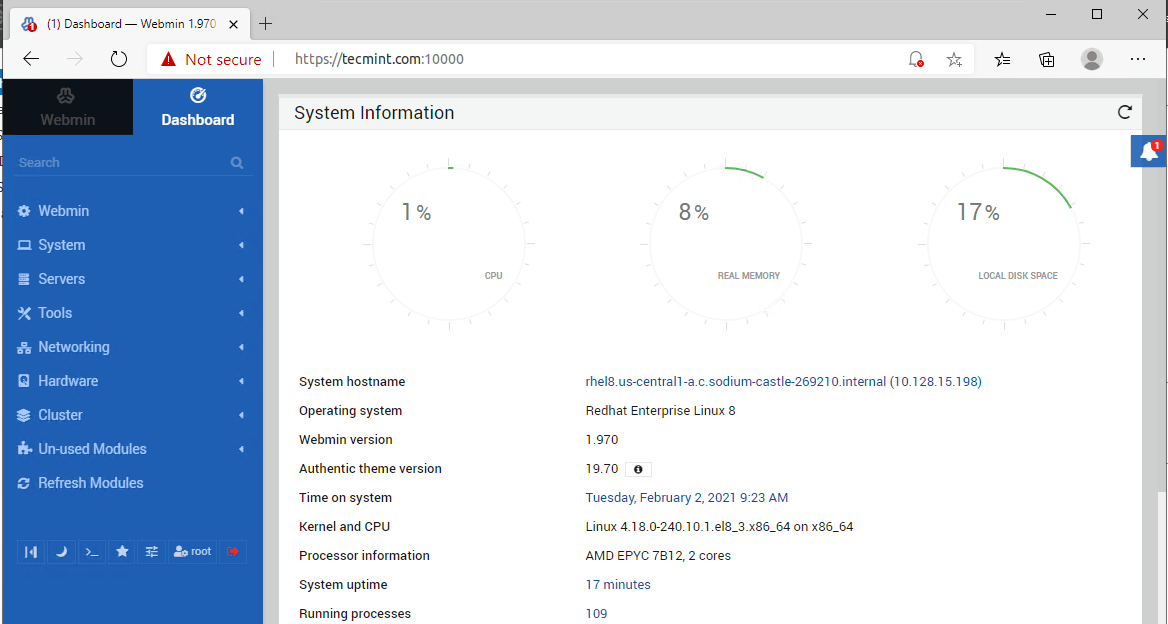
以上です。 Webmin が RHEL 8 に正常にインストールされました。